Winload.efi es un archivo EFI o Extensible Firmware Interface. Estos archivos son archivos ejecutables para el firmware de los ordenadores que se basan principalmente en UEFI y ejecutan las tareas de carga de los archivos en el bootloader del ordenador. Estos archivos se utilizan para un conjunto específico de tareas como encender el ordenador, reiniciar el ordenador, instalar Windows, reiniciar el ordenador y otras. Por lo tanto, Winload.efi se convierte en un archivo realmente importante. En caso de que este archivo se pierda, se corrompa o se dañe, el sistema operativo de Windows no podrá continuar.
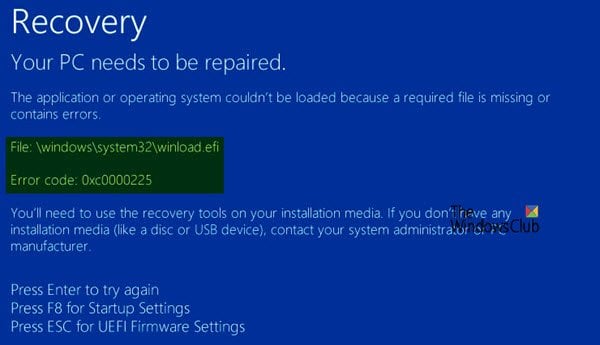
Algunas de las declaraciones de error que este archivo emite cuando se pierde o se daña son:
- winload.efi falta
- winload.efi no se encuentra
- winload.efi falta o contiene errores
- Este programa no puede iniciarse porque winload.efi no está en su ordenador
- Esta aplicación requiere el archivo winload.efi, que no se encontró en este sistema.
- Hubo un problema para empezar a ganar. Efi. No se ha podido encontrar el módulo especificado.
Los códigos de error 0xc000000225 , 0xc00000e y 0xc000000001 están asociados con el error del archivo Winload.efi no encontrado .
Corregir el error de falta de archivo Winload.efi
Si suele crear un punto de restauración del sistema, puede intentar deshacer cualquier modificación en el equipo, omitir Restaurar sistema y, a continuación, intentar ejecutar la actualización de nuevo. En caso de que no tenga el hábito de crear un punto de Restauración del Sistema, le sugiero que empiece a hacerlo porque es una característica muy fuerte que le permitirá arreglar su equipo en varios escenarios.
Para solucionar este error, realizaremos las siguientes correcciones:
- Reconstruir BCD.
- Desactivar Secure Boot.
- Ejecute el Comprobador de archivos del sistema.
- Desactive la protección antimalware de inicio anticipado.
1] Reconstruir BCD
Para que esta corrección funcione, necesitará crear una unidad USB de inicio de Windows 10 y, a continuación, reiniciar el equipo con ella. Luego, cuando aparezca la pantalla de bienvenida, haga clic en Siguiente , y luego haga clic en Reparar el equipo en la parte inferior izquierda de la ventana.
A continuación, haga clic en Troubleshoot.
Después de eso, seleccione Opciones avanzadas. Y luego, Símbolo del sistema.
Ahora, una vez que tenga abierta la ventana de Símbolo del sistema, introduzca los siguientes comandos uno por uno en la secuencia en la que se les asigna el comando torebuild BCDandrepair MBR:
bootrec /repairbcd
bootrec /osscan
bootrec /repairmbr
Por último, escriba exit para cerrar la ventana Símbolo del sistema.
Reinicie su ordenador para que los cambios surtan efecto.
2] Desactivar Secure Boot
Recomendaría desactivar Secure Boot en la configuración de la BIOS. Comience arrancando su ordenador en Windows 10 primero. Luego, vaya a Configuración > Windows Update, y compruebe si tiene algo que descargar, e instale si ve que se ofrece alguna actualización. Los OEM envían y actualizan la lista de hardware, controladores y sistemas operativos de confianza para su PC.
Una vez hecho esto, tienes que ir al BIOS de tu PC.
Vaya a Configuración > Actualización & Seguridad >Opciones avanzadas de inicio. Al hacer clic en Reiniciar ahora , éste reiniciará su PC y le ofrecerá todas estas opciones avanzadas.
Seleccione Troubleshoot > Advanced Options. Esta pantalla ofrece más opciones que incluyen Restauración del sistema, Reparación de inicio, Regresar a la versión anterior, Símbolo del sistema, Recuperación de imágenes del sistema y Configuración del firmware UEFI.
Cada OEM tiene su manera de implementar las opciones. Secure Boot suele estar disponible en Seguridad > Boot > Ficha Autenticación. Configúrelo en Desactivado.
Además, configure Soporte heredado en Activado o Activado.
Guarde los cambios y salga. El PC se reiniciará.
3] Uso del Verificador de archivos del sistema
Comience presionando el botón combinado WINKEY + X o haga clic con el botón derecho en el botón Inicio y haga clic en Símbolo del sistema (Admin) o simplemente busque cmd en el cuadro de búsqueda de Cortana, haga clic con el botón derecho en el icono del Símbolo del sistema y haga clic en Ejecutar como Administrador. Haga clic en Sí para obtener la solicitud de UAC o Control de cuentas de usuario. A continuación, se abrirá la ventana del Símbolo del sistema. Ahora, escriba el siguiente comando torun System File Checker y luego presione Enter.
sfc /scannow
Reinicie el sistema después de completar el análisis.
También puedes usar nuestro freewareFixWinto Ejecutar la utilidad System File Checker con un clic.
4] Desactivar la protección antimalware de inicio temprano
Esta es una solución bastante simple. Comience seleccionando Reiniciar en el menú Inicio mientras mantiene presionada la tecla Mayúsculas en el teclado.
Reiniciará el equipo a Configuración de inicio.
A continuación, asegúrese de que la opción 8 dice Deshabilitar la protección antimalware de inicio anticipado.
Ahora, pulse la tecla F8 porque la opción mencionada anteriormente se encuentra en el número 8.
Por último, iniciará y cargará Windows en su equipo con la protección antimalware temprana desactivada sólo para esa sesión cuando pueda intentar realizar la misma tarea y comprobar si alguno de los conflictos se han solucionado para usted.
Háganos saber si este post le ha ayudado o si tiene alguna otra sugerencia que ofrecer.
Contenido Relacionado
[pt_view id=»1047b4eroy»]




